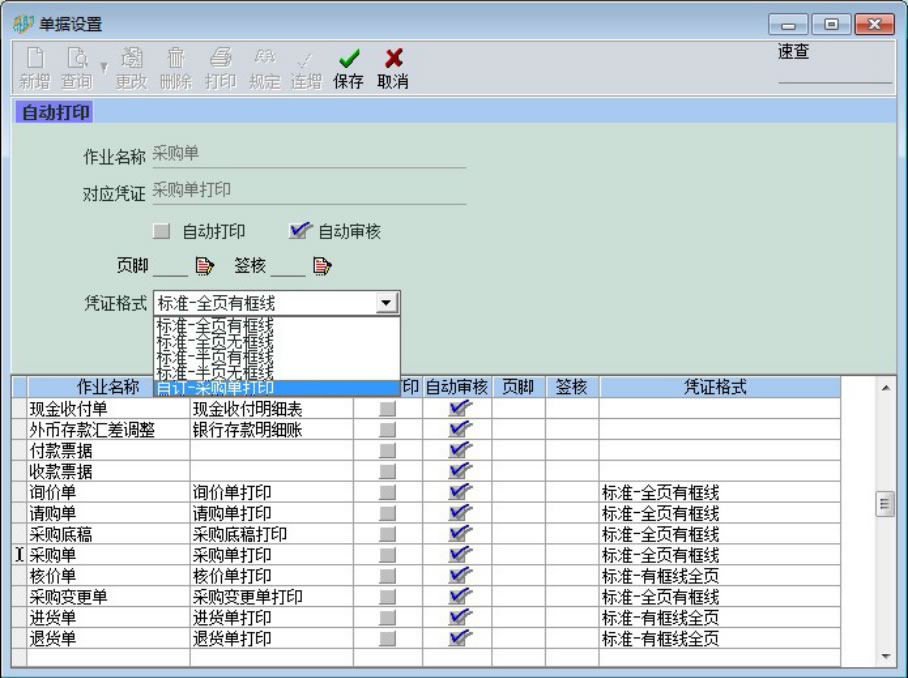本文详细讲解苏州易助ERP系统软件打印格式设置教程,以便指导在erp系统上线时把握erp系统如何操作,更快的进入工作状态,把erp软件用好,类似的教程还有币加德erp在线教程。
按岗位操作手册(基本操作)
岗位名称:所有岗位
岗位隶属:所有岗位
职 责:ERP操作的基本技能
ERP相关工作内容:
2、打印格式设置
(1)以采购单打印为例,点击采购单打印按钮,出现采购单打印对话框,单击设计按钮。
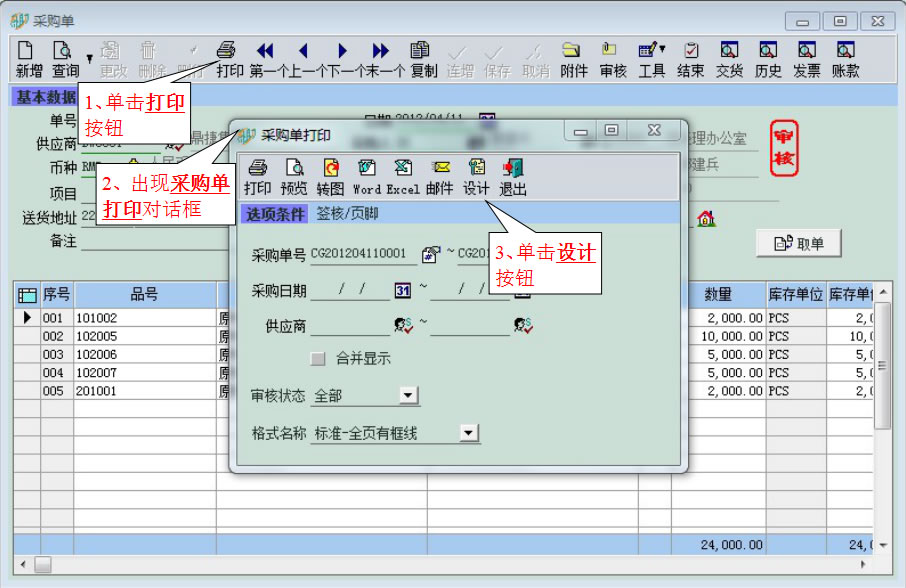
(2)出现如下对话框,包含功能按钮部分、单头部分、单身部分和设置部分。
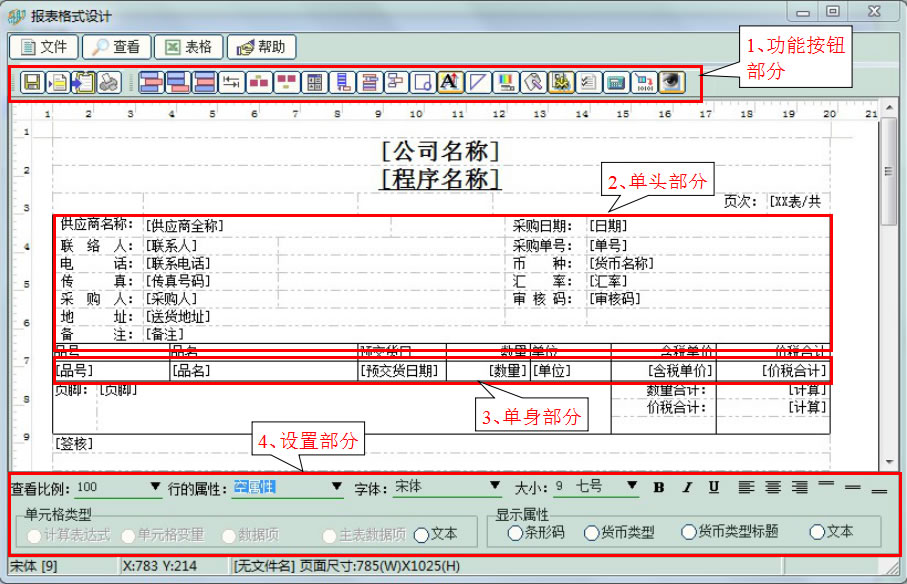
(3)行的操作:选择需要更改的行,鼠标右键单击,出现如下菜单,可以复制行、粘贴行、插入一行、添加一行、删除行。。。。。。等操作,可以添加格、删除格、合并格等。
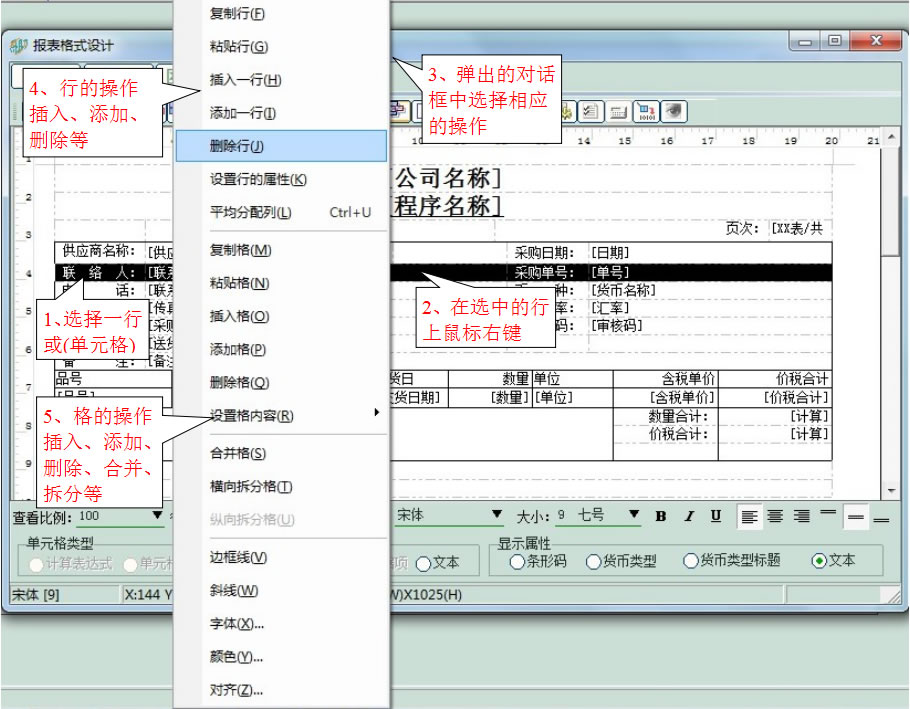
(4)单元格的操作:
A 选择需要设置内容的单元格
B设置行的属性:如果选中的单元格在单头部分,则行的属性设置成组首,若选中的单元格在单身,则行的属性设置成内容,其它的可以设置成组尾。
C设置数据项:单击功能按钮栏倒数第4个按钮,设置数据项(或按快捷键CTRL+D),选择相应的字段名称即可。
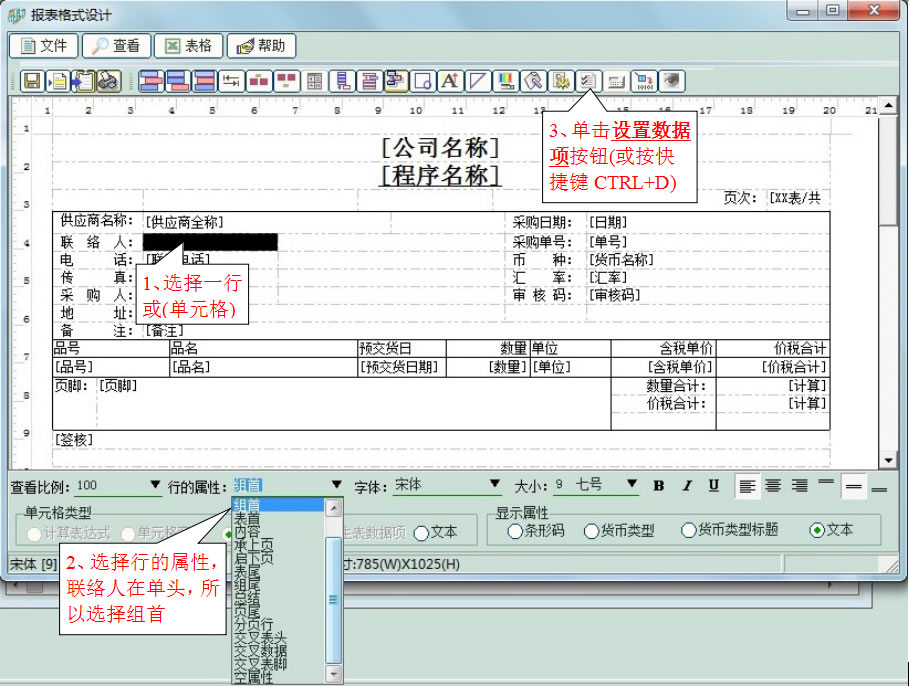
(5)上面操作后,弹出如下对话框,在弹出的对话框中选择要显示的内容联系人即可。
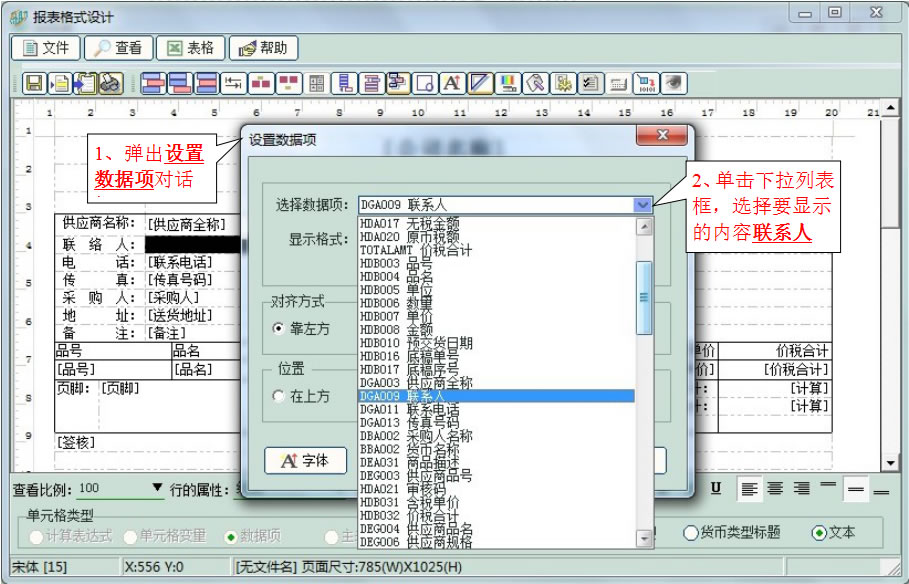
(6)联系人即可带至刚才选定的单元格式上。
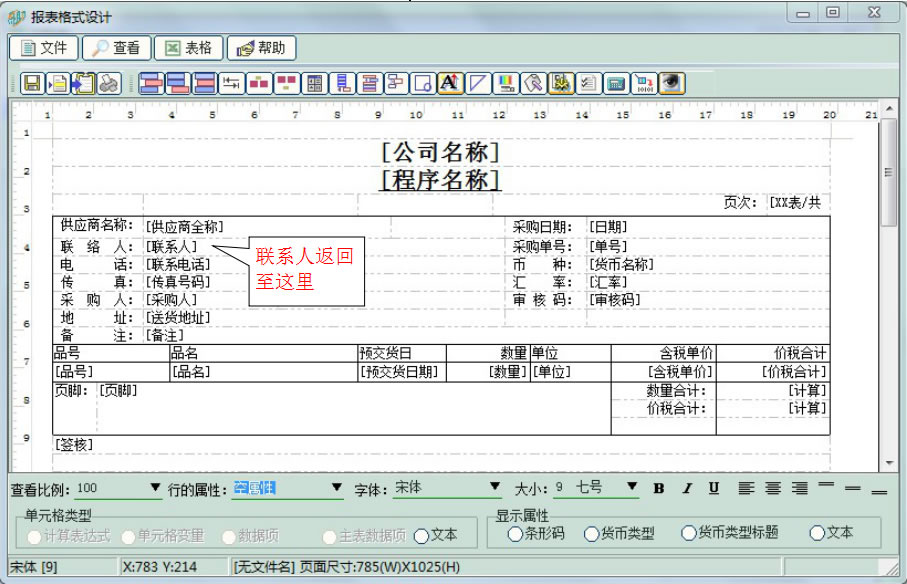
(7)上面是将系统中的字段返回到单元格上,单元格的操作还有其它的形式,比如数值字段的加减乘除等,显示打印时间,打印出公司LOG(即打印图片)等,包含单元格的字体、大小等的设置。
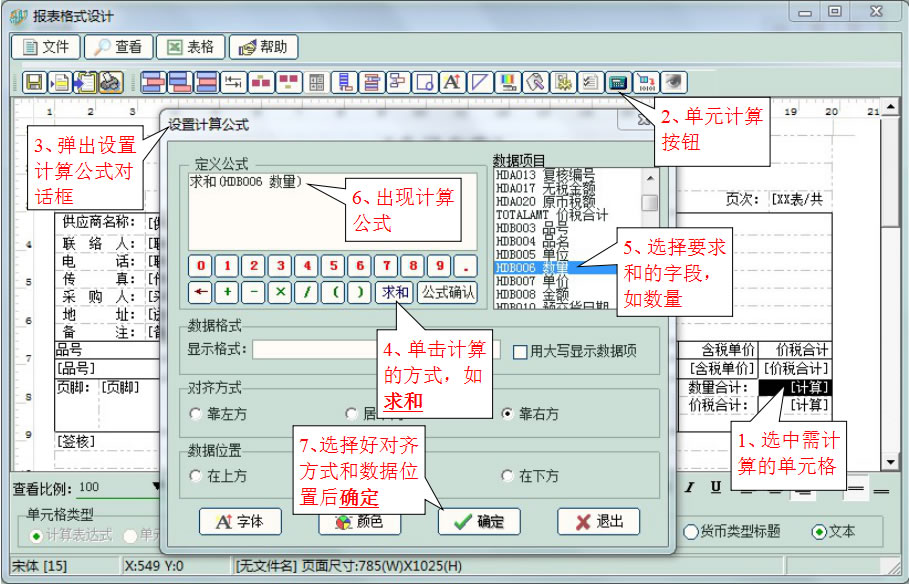
(8)设置单元格系统属性,选定单元格,单击设置单元格系统属性按钮,即可弹出设置的对话框。
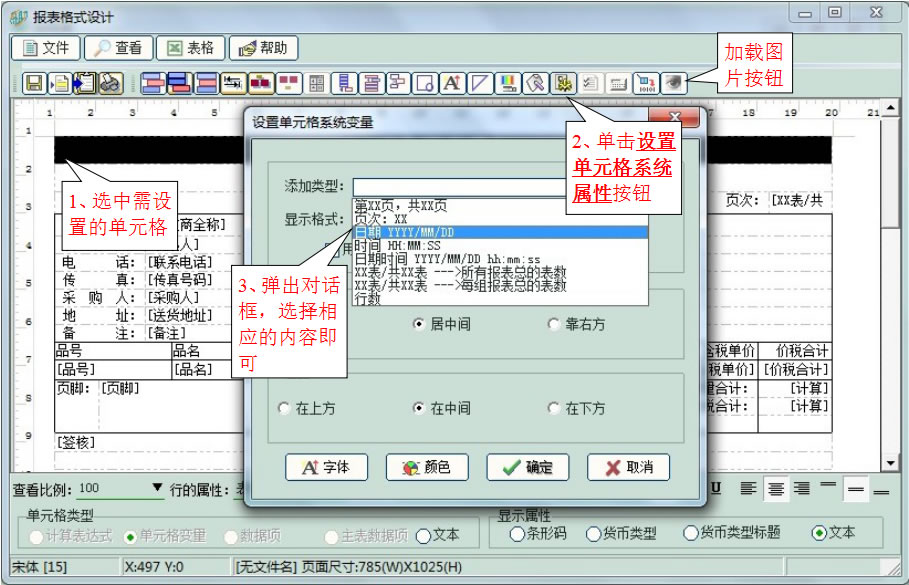
(9)其它单元格或其它内容均按以上方式进行设置,请各位操作者自行琢磨。
(10)页面设置,设定每张纸打印的行数及纸张的大小,选择单元格后,单击文件菜单选择报表设置按钮,弹出对话框。
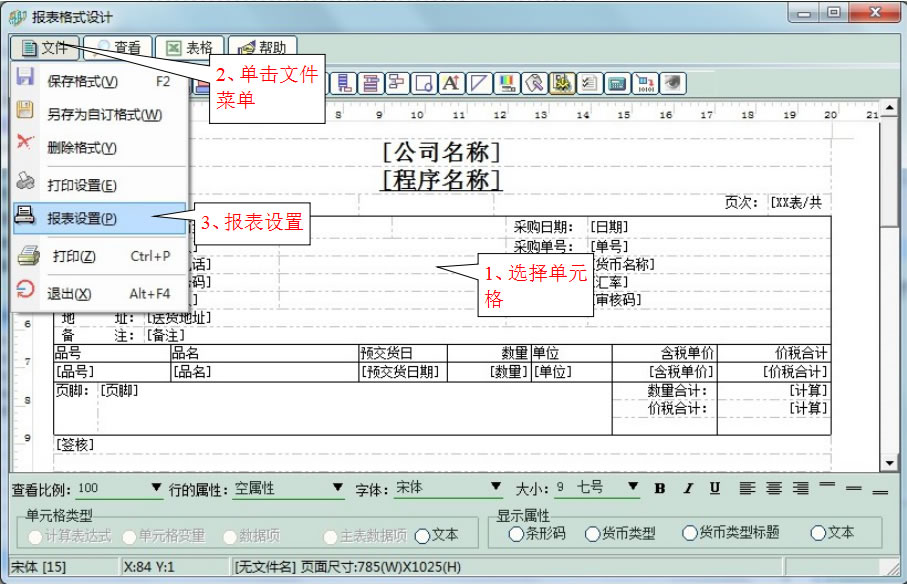
(11)在弹出的对话框中,设置好相关的参数。
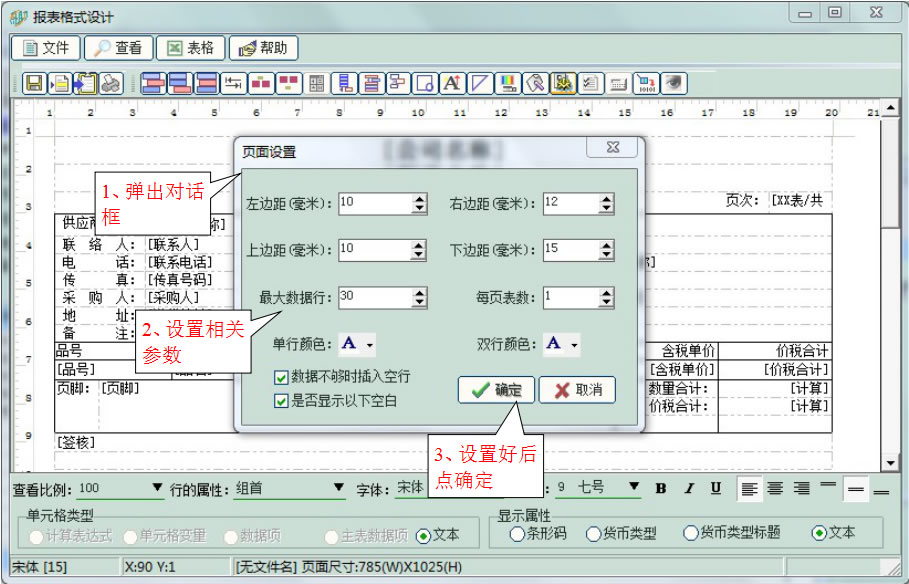
(12)设置好格式后,单击文件菜单,选择另存为新的格式——采购单打印。
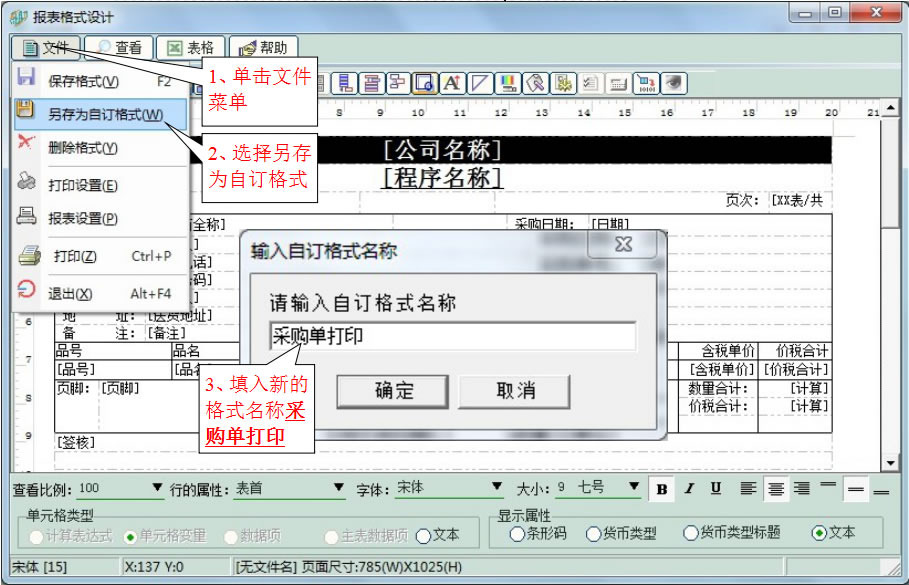
(13)退出设计界面,选择刚才设置的格式——采购单打印,即可进行打印。
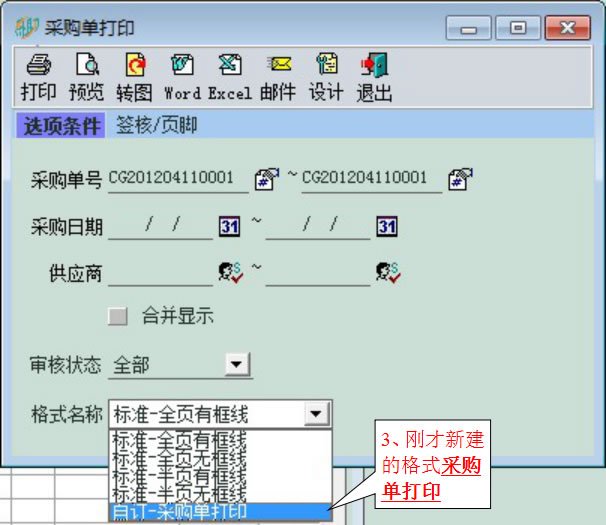
(14)预览效果
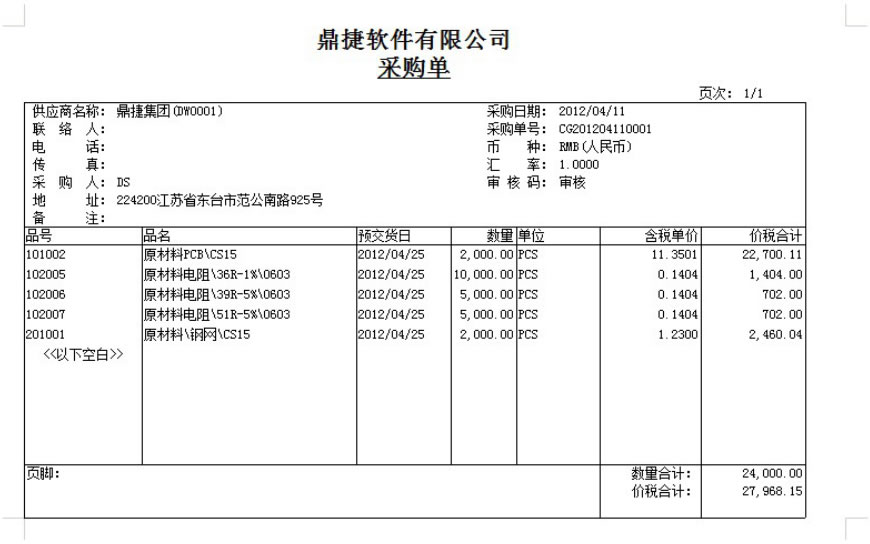
(15)将刚才设置的格式设置成默认打印格式,点击公用设置菜单,选择单据设置。
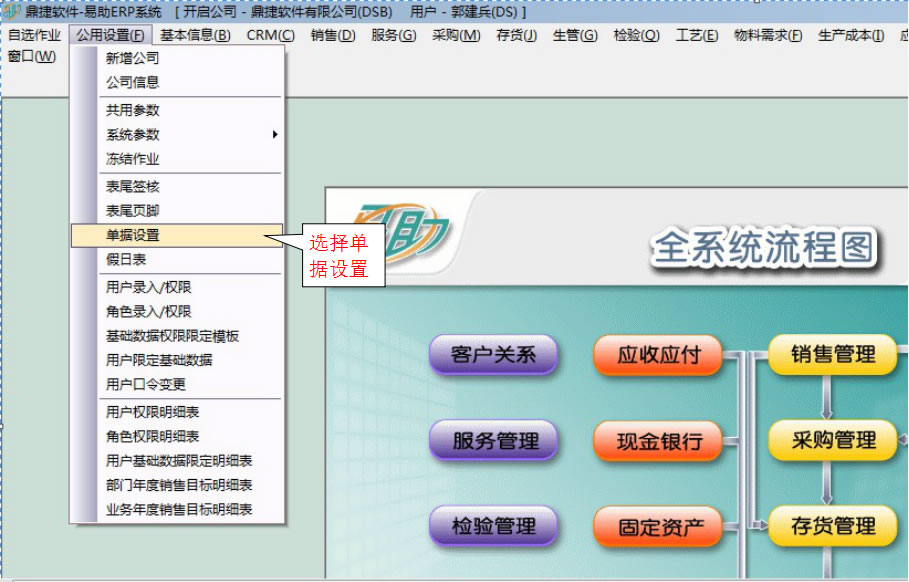
(16)在单据设置作业中找到采购单将刚才自订的格式设成默认值。